如何更改VMware默认虚拟机路径?VMware Workstation软件安装后会有虚拟机的默认位置,一般都是在C盘中,许多小伙伴想要调整默认位置路径,减少对C盘的空间占用,那么如何修改VMware默认虚拟机路径呢
怎么设置VMware Workstation默认路径?VMware Workstation是一款很多人都在使用的虚拟机软件,在这里可以生成专属的环境,测试许多的内容,在软件安装后会有虚拟机的默认位置,一般都是在C盘中,许多小伙伴想要调整默认位置路径,减少对C盘的空间占用,针对这个问题,0133技术站小编给就给大家来分享解决方法,有需要的朋友一起看看吧!
操作方法如下:
1、双击打开软件,点击上方菜单栏中的“编辑”。
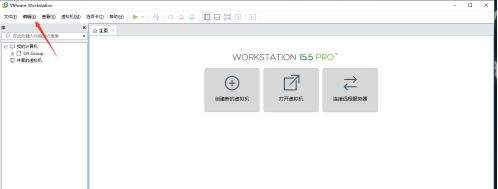
2、接着点击下方选项列表中的“首选项”。

3、进入到新的窗口界面后,点击左侧栏中的“工作区”,然后点击右侧中的“浏览”按钮。
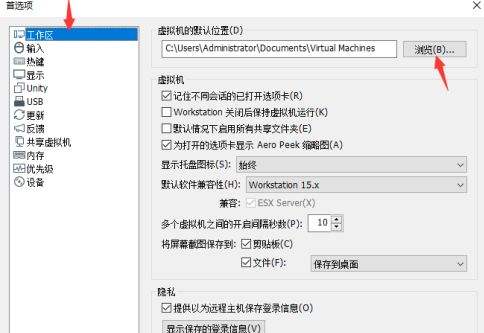
4、然后在打开的窗口界面中,选择一个合适的存放路径位置,点击“确定”。
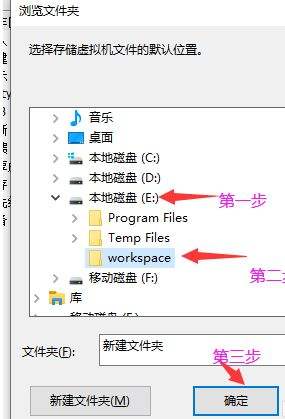
5、最后点击下方中的“确定”保存就可以了。
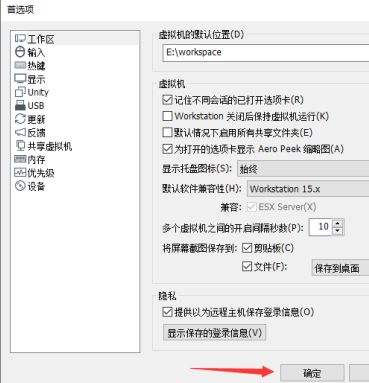
以上就是0133技术站小编给大家分享的是VMware Workstation的更改默认路径的教程了,希望大家喜欢!
以上就是如何更改VMware默认虚拟机路径 VMware路径更改图文方法的详细内容,更多请关注0133技术站其它相关文章!










